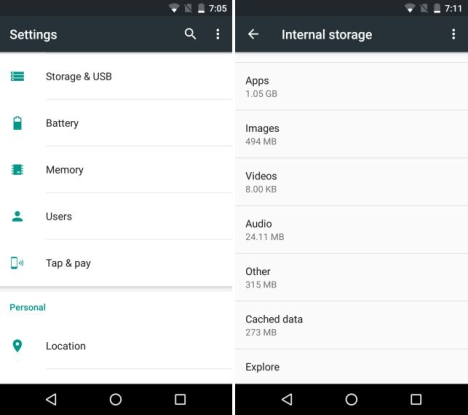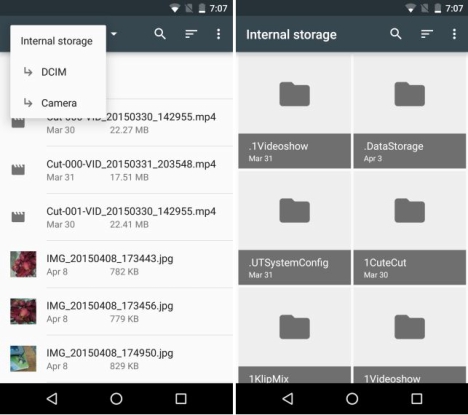Si has migrado a la más reciente versión de Marshmallow Android 6.0 desde un anterior, quizá estés encontrando algo de problemas a la hora de administrar archivos en el terminal.
Esta situación se debe a que Google integró una nueva herramienta que sirve para administrar archivos Android pero, con una modalidad completamente distinta a lo que hemos venido trabajando anteriormente. Según la opinión de determinado número de personas, esta nueva herramienta (de terceros) es más compleja a la hora de tratar de encontrar nuestras canciones, videos, o cualquier otro elemento que estamos seguros, está alojado en la memoria interna del terminal. En el presente artículo mencionaremos un pequeño truco que puedes usar en todo instante, a la hora de trabajar con las funciones básicas (pero importantes) de uno de estos gestores de archivos.
[quote]Recuerda: Trucos recomendados para Android[/quote]
Administrar archivos con una función nativa de Android 6.0
Debemos recalcar, que el truco a mencionarse en este momento es aplicable únicamente a la más reciente versión de Marshmallow Android 6.0; ello quiere decir, que si tienes un Lollipop, en ningún momento podrás encontrar la ruta de lo que indicaremos en este artículo:
- Inicia tu sistema operativo Marshmallow Android 6.0 de la forma convencional.
- Ahora abre la aplicación de los «Ajustes«.
- Una vez allí, toca la opción que dice «Almacenamiento y USB» (Storage & USB).
- Saltarás hacia una nueva sección.
- Debes ir hacia la parte inferior de esta nueva área de trabajo y elegir a «Explorar» (Explore).
Básicamente eso es lo único que tendremos que hacer, momento en el cual se abrirá inmediatamente el explorador que nos ayudará a administrar archivos en el terminal. La interfaz es bastante sencilla y minimalista pero, con funciones que seguramente usamos a diario.
Desde allí tendrás la posibilidad de buscar por cualquier entorno del terminal, los archivos que estabas intentando encontrar anteriormente con la otra herramienta de Marshmallow Android 6.0; también tienes opciones para poder ordenar los archivos encontrados, lo cual quiere decir, que podrás verlos por fecha, en modo lista, como miniaturas, por nombre o tamaño.
Administrar archivos con esta herramienta nativa es mucho más fácil de lo que pudieses imaginar. Por ejemplo, si tu intención es tratar de copiar uno de ellos (mover, eliminar o cualquier otra tarea similar) hacia un lugar completamente distinto (como una memoria microSD externa), sólo tienes que mantener presionado a dicho archivo para que aparezcan las respectivas opciones.